Cómo Bloquear sitios web en Safari iPhone, iPad, Mac: Configuración del Bloqueador de contenido
Última actualización el 10 de noviembre de 2020
Formas de bloquear sitios web en iPhone safari que se ejecuta en los últimos iOS e iPadOS, Apple ofrece una opción impresionante para filtrar la URL del sitio web específica/ seleccionada o la palabra inmadura en su iPhone, iPad y iPod touch. En este proceso, no tiene que gastar un centavo e instalar una aplicación de terceros en su dispositivo iOS. Este es el mejor control parental en el iPhone y el iPad de su hijo, como monitorear el iMessage, la llamada y más de su hijo.
estaremos encantados de ayudarle, envíe este formulario, si su solución no está cubierta en este artículo.
Dispositivos compatibles: Modelos de iPhone más nuevos, iPhone 12 Pro / Max / Mini, iPhone 11 (Pro Max), iPhone XR(Xs Max), iPhone X, iPhone 8(8 Plus), iPhone 7(7 Plus), iPhone 6S/iPhone 6 y iPhone 6 plus, iPhone 5S/5, iPhone 4S/4, iPad todas las versiones y iPod touch todas las generaciones.
Aquí tienes dos opciones diferentes sobre el resultado de búsqueda en Google a través del navegador safari. Ningún otro navegador de terceros puede funcionar como safari. Y muy seguro para que nadie pueda cambiarlo sin un código de acceso y permiso.
Contenido de la Página
Formas de bloquear sitios web en iPhone Safari: Cómo hacerlo: iPad, iPod Touch
Pasos para Bloquear o deshabilitar la URL del sitio web seleccionada del acceso en el navegador safari del iPhone.
- Abra la aplicación Configuración en el iPhone. A continuación, Busque y toque en la opción Tiempo de pantalla. Ahora, desplázate hasta la opción Restricciones de privacidad de Contenido &.

Restricción de contenido en tiempo de pantalla en iPhone y iPad
- A continuación, toca la opción Restricciones de contenido.

Restricción de contenido Web en iPhone Safari
- A continuación, desplázate hasta la Opción Contenido web y pulsa sobre ella.
- Acceso sin restricciones: No hay Restricciones para abrir y Visitar cualquier sitio web de Internet en el navegador Safari.
- Limitar sitios web para adultos: Limite automáticamente el acceso a muchos sitios web para adultos. A continuación se pueden agregar sitios web específicos permitidos y restringidos. añádelo manualmente en permite y nunca permite URL de sitios web.
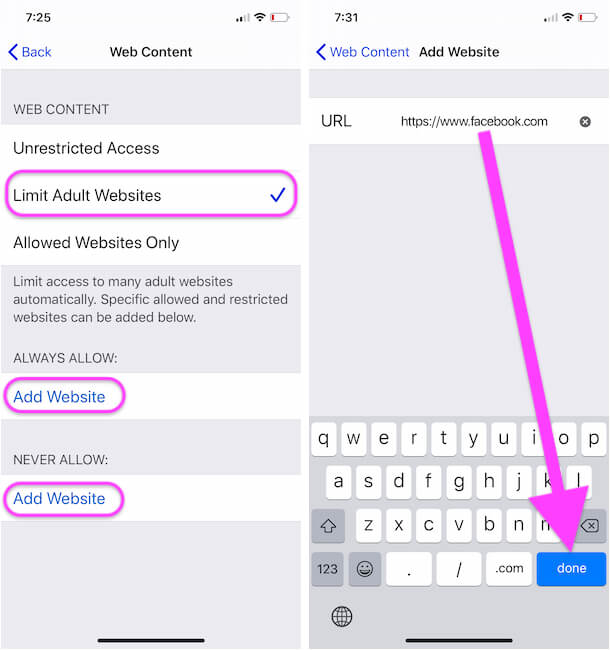
Establecer Límite de acceso a sitios web en iPhone y iPad Safari
- Solo Sitios web permitidos: Permita el acceso solo a los sitios web a continuación, agregue un nuevo sitio web desde la última opción agregar sitio web. Eso es.
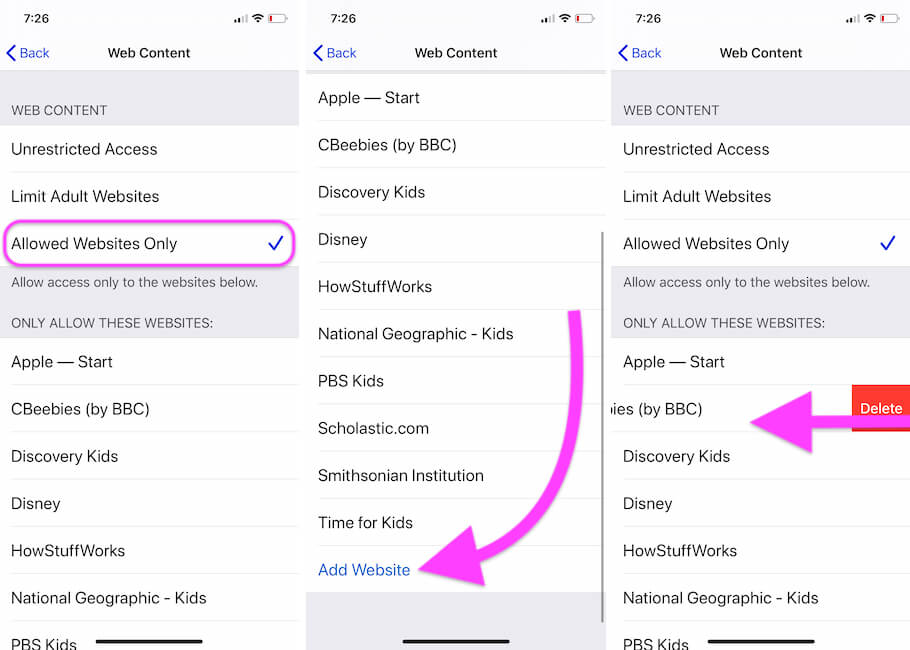
Agregar sitios web específicos solo para Acceso en el navegador Safari para iPhone y iPad
- Utilice cualquiera de las opciones para restringir el acceso al sitio web en el navegador safari iPhone o iPad.
Los usuarios de versiones anteriores de iOS pueden encontrar la configuración de restricciones siguiendo los pasos a continuación.
Las aplicaciones de control parental para iPhone también administran el contenido web de Safari mientras sus hijos visitan el sitio web. Podemos permitir el permiso de la aplicación de terceros en la configuración de Safari en el iPhone.
- Vaya a la aplicación Configuración en iPhone
- Desplácese hasta Safari
- Bloqueador de contenido
- Habilite la Aplicación que administra la actividad de sus hijos.
Ver mi pantalla,
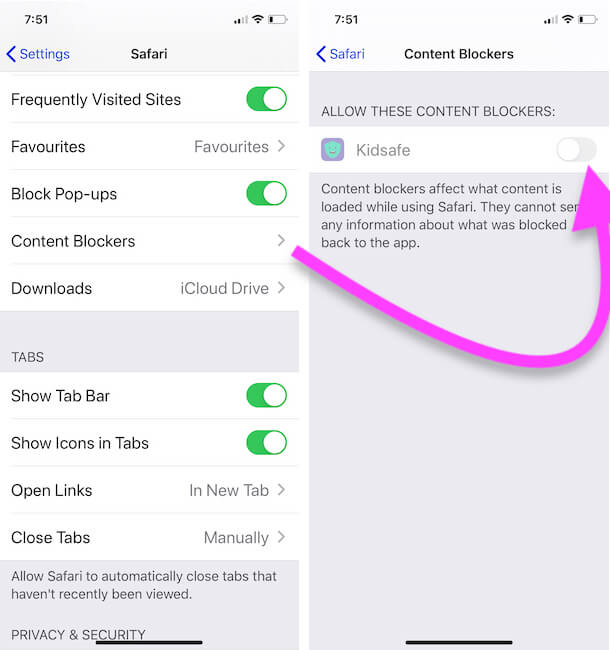
Habilitar el Bloqueador de contenido Mediante la Aplicación
Bloquear sitios web en Safari iPhone en iOS 11 o superior
- Paso 1: Vaya a la aplicación de configuración y Ábrala.
- Paso 2: A continuación, Toque en Restricciones generales >.
- Paso 3: En la configuración de Restricción en safari, puedes ver la opción Sitio web, pulsa en Sitio web para ver una lista de sitios web.
- Paso 4: Aún así, no agregaste un sitio web en la lista de bloqueos, Agrega la primera URL del sitio web con un toque en «Agregar un sitio web»..»
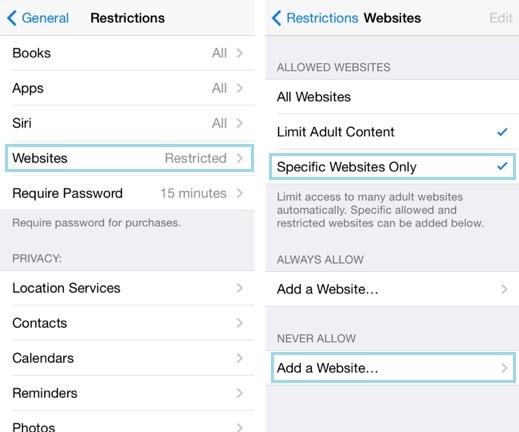
- Paso 5: Agregue el título para el programa en la lista de sitios web bloqueados y la URL de un sitio web en vivo con www.xyz.com formato.
Bloquear o detener la palabra y el sitio web inmaduros de un resultado de búsqueda: Google, Bing, DuckDuckGo y Yahoo
Apple ofrece una opción para establecer el motor de búsqueda predeterminado de safari lo que el usuario desea, Pero la restricción sobre bloquear el sitio web y las palabras funciona para todos los motores de búsqueda que haya configurado.
Para aplicar la restricción de sitios web automáticamente, vaya a la configuración > General > Restricción > Sitios web > Solo Sitios web específicos.
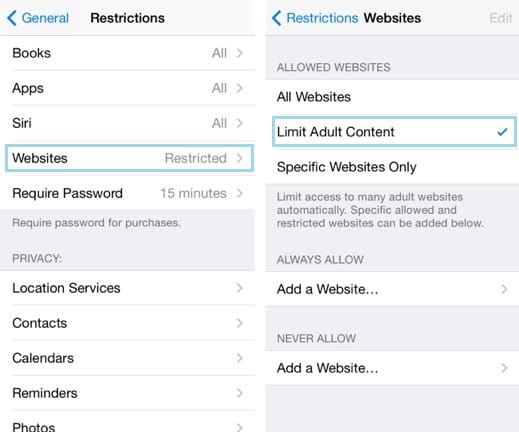
Nota: en agregar sitio web, necesita un código de acceso. Sin un código de acceso, nunca cambias (Agrega o elimina la URL bloqueada). Por razones de seguridad, esta es la mejor manera de bloquear sitios web en iPhone safari.